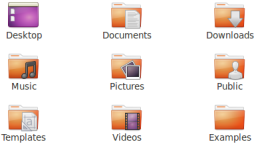
Aquellos que gusten de editar archivos de configuración en forma manual, pueden hacer lo siguiente:
gedit ~/.config/user-dirs.dirs
Eso abrirá el archivo de configuración en donde se almacena la ruta de las carpetas “personalizadas”. Un ejemplo de lo que ese archivo podría contener:
# This file is written by xdg-user-dirs-update
# If you want to change or add directories, just edit the line you’re
# interested in. All local changes will be retained on the next run
# Format is XDG_xxx_DIR=”$HOME/yyy”, where yyy is a shell-escaped
# homedir-relative path, or XDG_xxx_DIR=”/yyy”, where /yyy is an
# absolute path. No other format is supported.
#
XDG_DESKTOP_DIR=”$HOME/Desktop”
XDG_DOWNLOAD_DIR=”$HOME/Downloads”
XDG_TEMPLATES_DIR=”$HOME/Templates”
XDG_PUBLICSHARE_DIR=”$HOME/Public”
XDG_DOCUMENTS_DIR=”$HOME/Documents”
XDG_MUSIC_DIR=”$HOME/Music”
XDG_PICTURES_DIR=”$HOME/Pictures”
XDG_VIDEOS_DIR=”$HOME/Videos”
Lo único que resta hacer es cambiar o borrar cada línea según nuestras necesidades. Por ejemplo, yo tengo mi carpeta de música apuntando a la ruta en la que se encuentra montado mi segundo disco rígido (de backup).
XDG_MUSIC_DIR=”/media/backup/music”
